有時,人們最終會在不經意間改變經常使用的應用程序的設置,甚至不知道他們做錯了什麼。 在設置的一種草率點擊可以防止你在執行常規任務或會導致可能會損害您的計算機的潛在漏洞。
谷歌瀏覽器給出了下載的文件,你可以選擇打開下載後自動某些文件類型的選項。 這可能會導致立即從一個惡意文件被執行,甚至可能在你的殺毒軟件是能夠隔離它。 如果您不小心搞砸了你的Chrome瀏覽器設置,並想拿回你如何打開Chrome的文件一旦被下載的控制,那麼這裡有一個簡單的指南來幫助你。
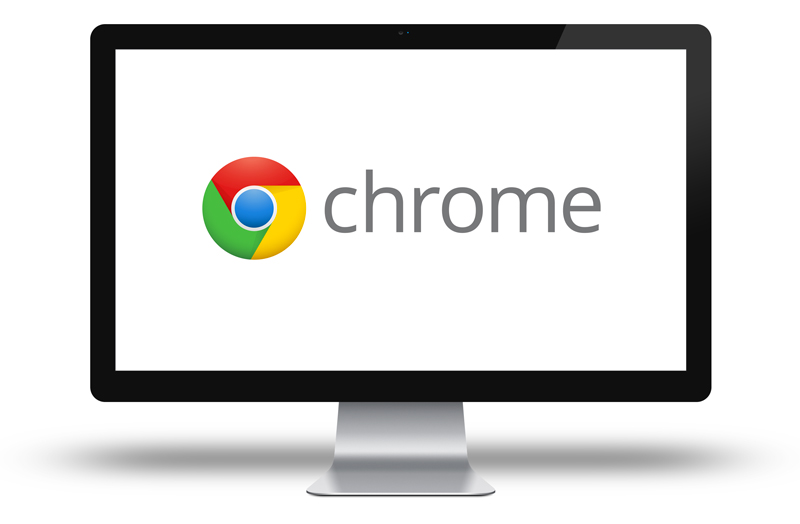
很多用戶不小心啟用Chrome瀏覽器下載的文件自動開啟
下面的截圖顯示了選項出現在默認情況下,一旦你在Chrome下載文件。 基本上,文件下載可手動其中你能選擇從特定的文件類型在將來會自動打開文件的選項打開。 雖然很多用戶可能不喜歡這個選項明顯的安全方面的原因,它並不需要太多的意外使自動從互聯網上下載打開谷歌瀏覽器的文件。 這可能僅僅發生在那裡你可以點擊“這類總是打開文件',而不是說的,”在文件夾中顯示“。
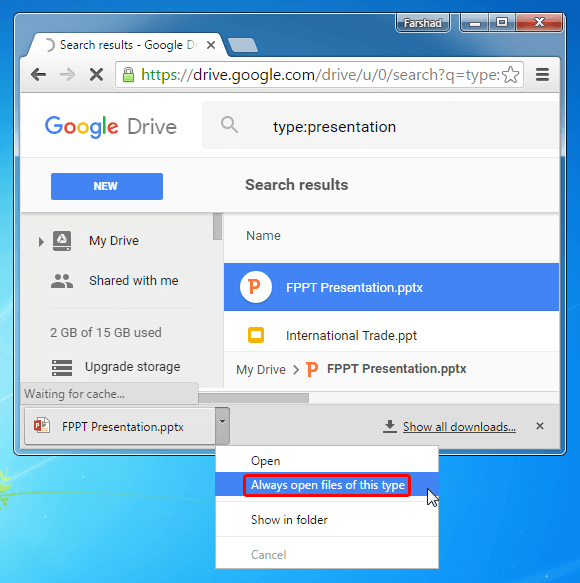
如何在Chrome中自動打開更改設置,以防止文件
您可以輕鬆地恢復到默認設置來自動防止在Chrome中打開下載的文件。 要做到這一點,只需按照以下步驟手動重新打開瀏覽器的文件。

第1步:進入到通過自定義和控制谷歌瀏覽器菜單中的設置 。 該菜單位於瀏覽器的右上角,是由一個圖標描繪了三條線來表示。
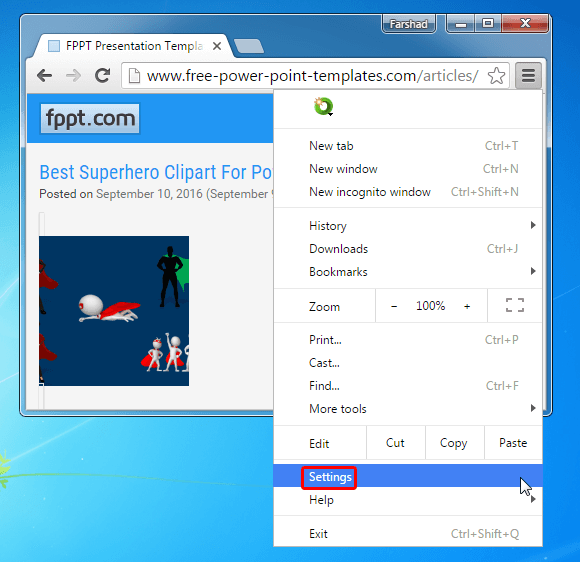
第2步:向下滾動並選擇顯示高級設置 。
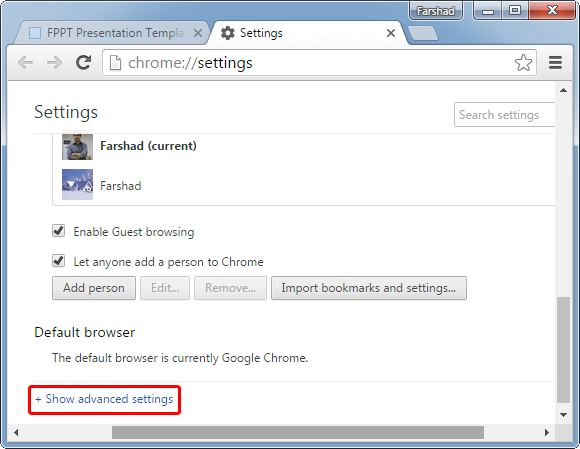
第3步:查找下載部分,然後單擊清除自動打開設置 。 這將還原您的瀏覽器返回到默認設置,讓你只能打開谷歌瀏覽器手動文件,下載後。
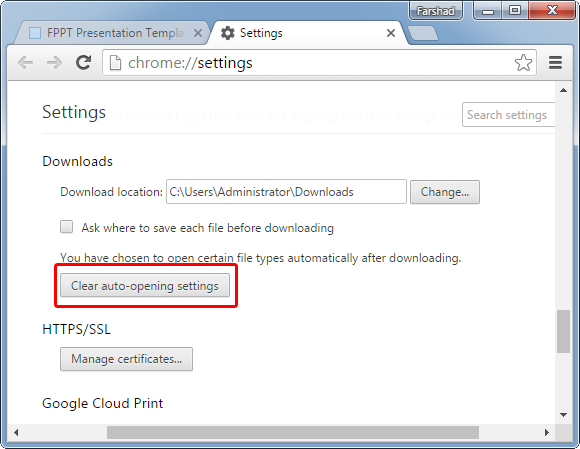
所以,下一次你要在Chrome中打開文件時不自動啟動它,只需記住這些簡單的步驟來恢復到默認設置。
